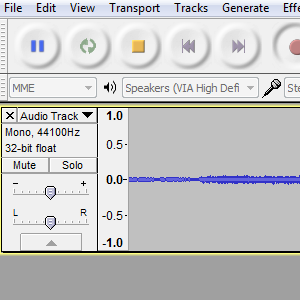幸运的是,您可以使用多种方法,无论是使用PC还是使用第二台设备。尽管此解决方案可能不是理想的解决方案,但使用数字连接应避免设备之间音质下降的任何问题,尤其是当您计划将隔离的声音以WAV或MP3格式复制回计算机时。
以下有关使用第二个设备,使用音频录制应用程序以及使用实用程序将视频转换为MP3的方法从视频文件封面隔离或提取音频的建议。
将音频输出到另一个设备
您的计算机应该至少具有一个音频输出选项(通常是耳机端口)以及其他选项,例如标准线路输出或SPDIF光学端口。

选择以下选项之一这些与您拥有的任何手持式录音设备的输入选项相匹配,如果您无法使用正确的软件,则将非常容易地记录视频剪辑中的音频。
做出选择时连接,追求最高品质。例如,您可能有一个带有光端口的数字录像机,因此,如果您的PC上存在类似的端口,则只需连接设备,即可提示视频播放器并按设备上的记录。请注意,这是一个“实时过程",因此,如果您的视频较长,则音轨可能需要一段时间才能录制!
录制计算机的音频
替代使用套件的第二个组件是利用从此处提供的出色Audacity。
下载并安装此软件后,您可以将其用作编译轨道的数字工作室或有用的工具,

这是通过Audacity设备工具栏上的选项完成的,您可以在 play 和 record 下方找到它们。 Audacity Transport工具栏上的em>选项。在此处,将源选项(用麦克风符号指示)设置为 Stereo Mix (立体声混音选项将在后缀中列出)。

选中此选项后,单击 record 按钮,然后在要录制的视频剪辑上按播放。完成并收听回音后,您可能会注意到,声音比作为视频剪辑播放时的声音更安静。这可能是由于视频播放器上的音频设置所致。在Audacity中使用 Effect> Amplify 将其增强一点。
将视频转换为MP3
第三个选项是使用转换器应用程序来丢失所有内容视频信息,然后将文件转换为MP3。尽管以上选项可用于从任何源播放的视频,但转换是从位于计算机或连接的设备上的下载视频文件中剥离音频的唯一方法。
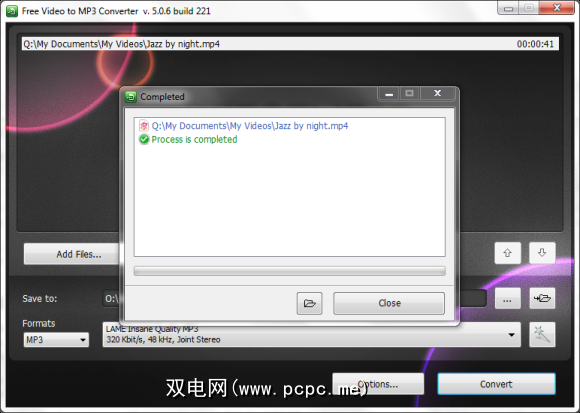
到目前为止对此,最易访问的免费选项可能是[不再工作] MP3转换器的免费视频,尽管应警告您它将尝试安装不必要的浏览器工具栏,因此请仔细完成安装过程。
一旦安装,该应用程序将易于使用。您需要做的就是单击添加文件…按钮浏览并添加要转换的视频文件,在保存到字段中选择一个输出文件夹,然后选择输出格式和质量。当您感到满意时,请单击转换,然后等待音频从视频文件中剥离。
结论
使用所描述的前两个在过去的方法中,我已经能够从各种来源提取音频。最后一个选择实际上是将视频文件转换为MP3,这是最简单的选择。
所有这些解决方案当然都适合特定的情况-但是您有一个首选的选择吗?也许您有一些喜欢使用的高级软件,或者可以轻松同步到PC的便携式录音机?让我们知道!
数字记录仪图像通过Shutterstock